WPS演示文稿中自由繪制想要的圖形的方法教程
時間:2023-06-05 10:44:13作者:極光下載站人氣:1041
wps演示文稿是很多小伙伴都在使用的一款軟件,在其中編輯和處理幻燈片時,處理編輯文本內容,我們還可以適當添加圖片、形狀、表格、圖表等元素,用以豐富幻燈片內容。如果我們希望在WPS演示文稿中自由繪制需要的形狀,小伙伴們知道具體該如何進行操作嗎,其實操作方法是非常簡單的。我們只需要進行幾個非常簡單的操作步驟就可以時間想要的效果了,小伙伴們可以打開自己的WPS演示文稿軟件后跟著下面的圖文步驟一起動手操作起來。接下來,小編就來和小伙伴們分享具體的操作步驟了,有需要或者是有興趣了解的小伙伴們快來和小編一起往下看看吧!
操作步驟
第一步:點擊打開WPS演示文稿;
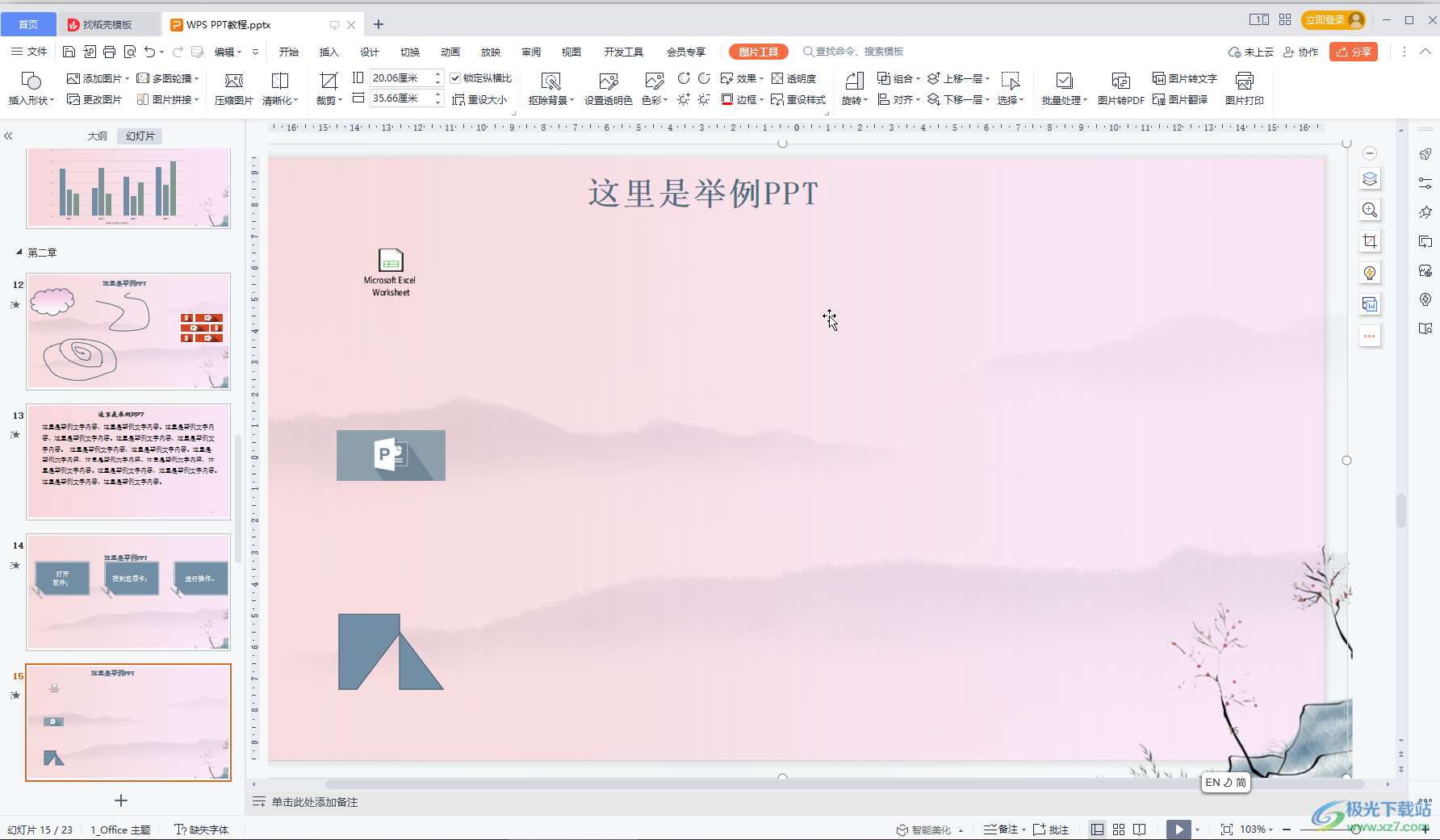
第二步:在“插入”選項卡中點擊“形狀”后選擇“曲線”,然后點擊鼠標左鍵定位起點,拖動鼠標后點擊另一個點,繼續拖動就可以得到曲線效果了,多次點擊不同的點后進行拖動進行繪制,最后點擊起點位置閉合形狀就可以了;
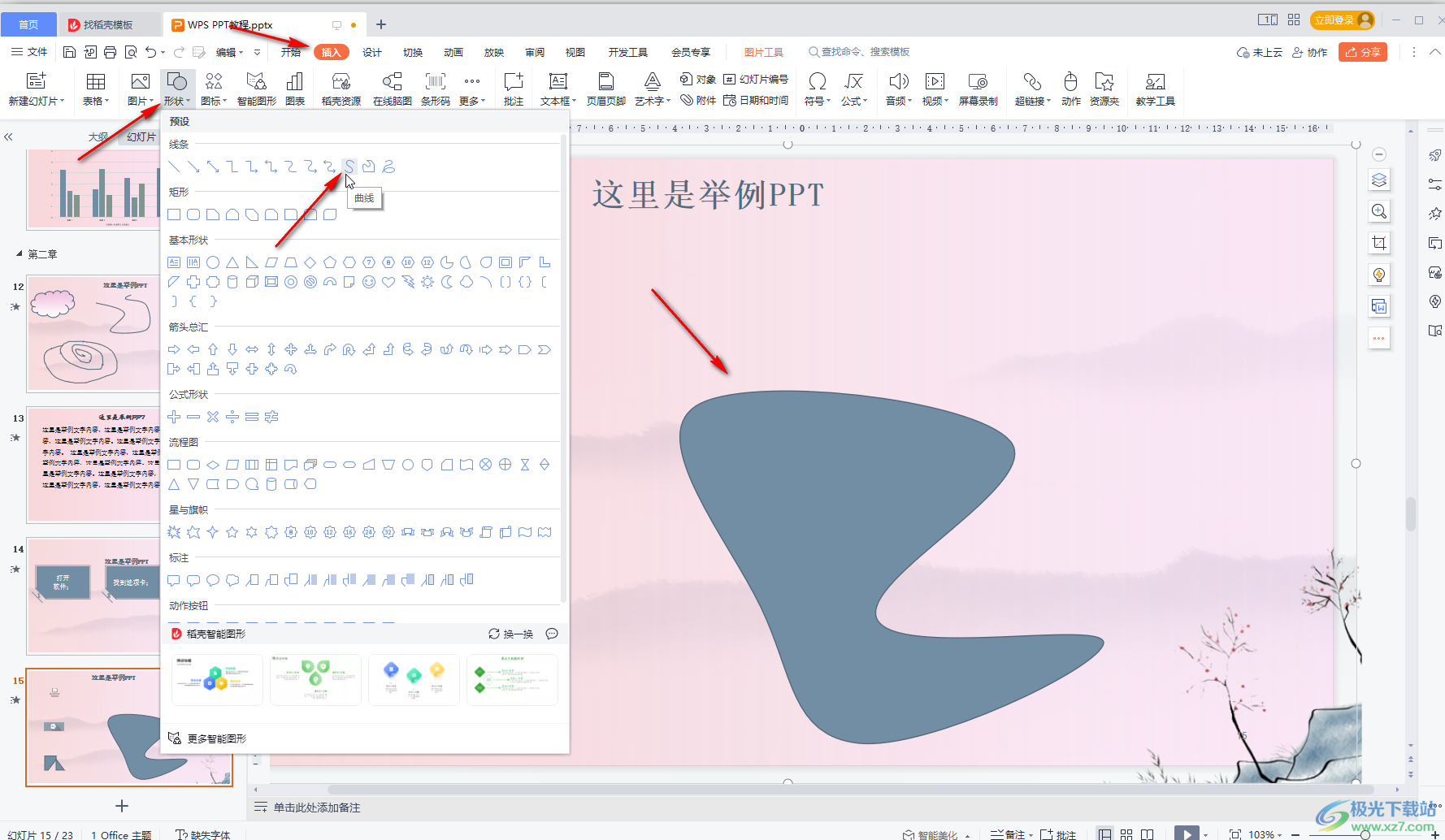
第三步:點擊選中形狀后,在“繪圖工具”下單擊“編輯形狀”——“編輯頂點”,然后點擊形狀上的點可以自由拖動調整,點擊某個點后還可以點擊拖動自動出現的輔助線進行調整;
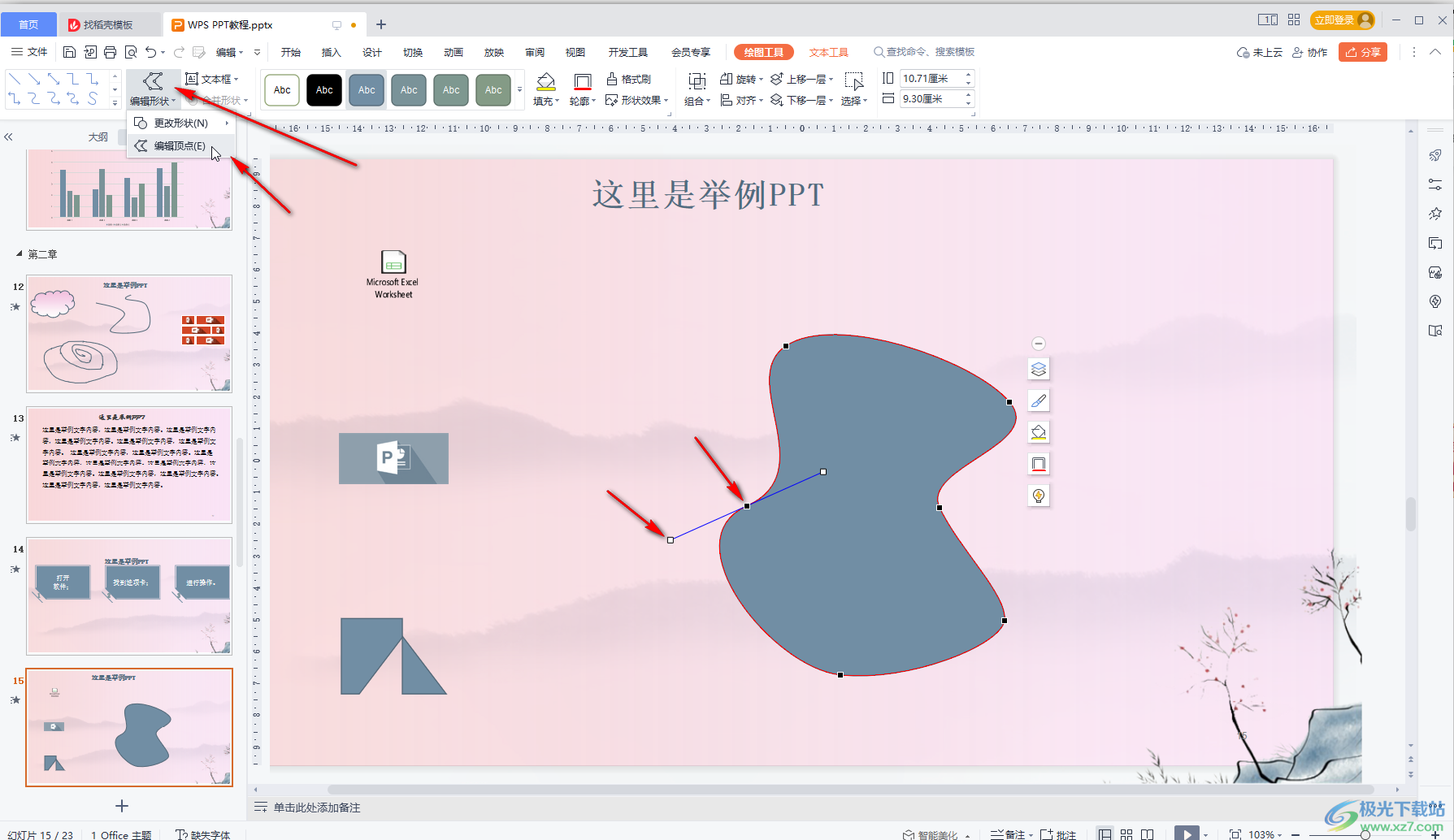
第四步:在“形狀”選項卡中也可以點擊選擇“自由曲線”后進行會澤,閉合后的形狀不會自動進行填充,小伙伴們可以在“繪圖工具”下自由進行設計;
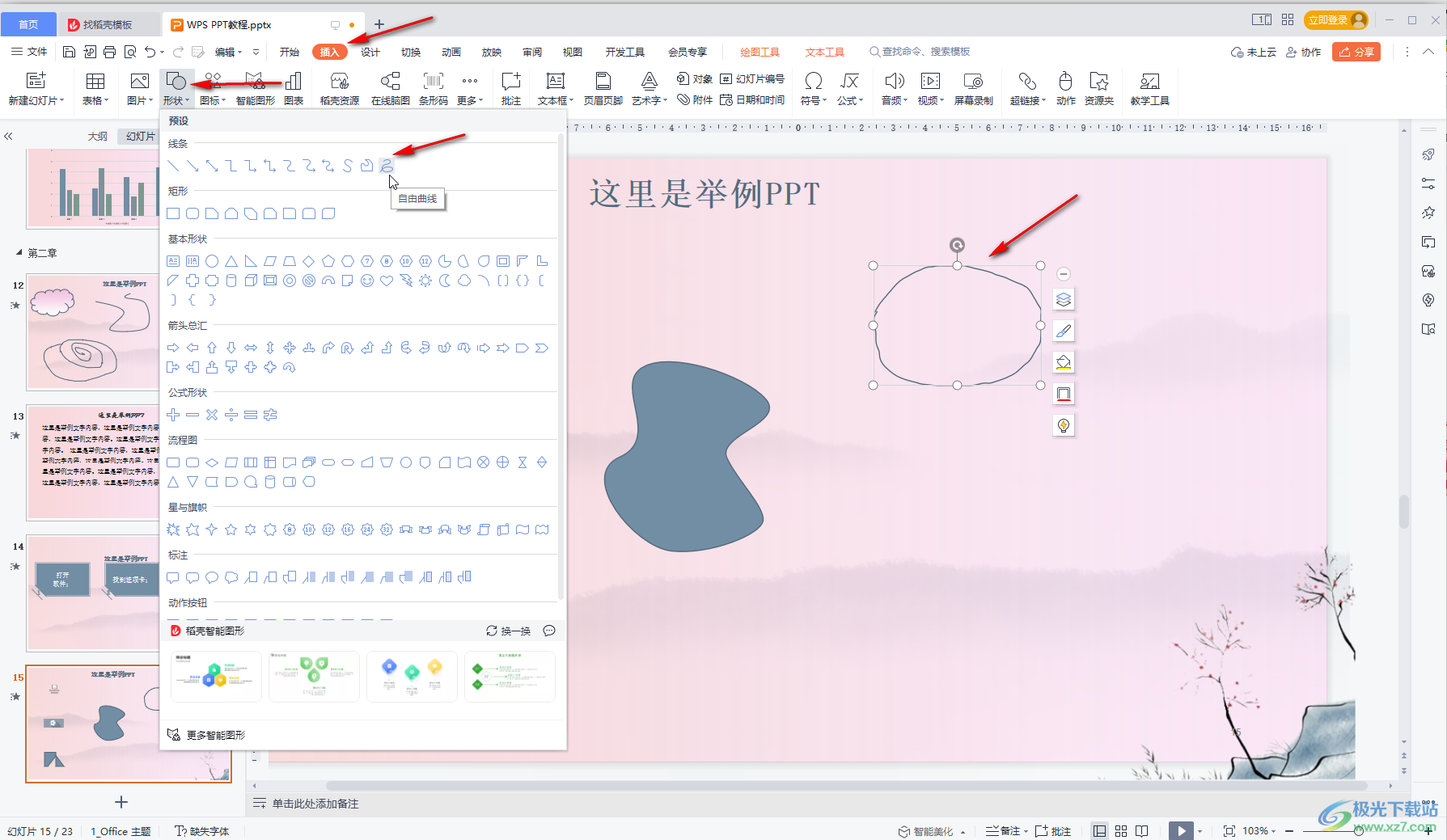
第五步:在“形狀”選項卡下還有“任意多邊形”,我們可以自由繪制后根據需要進行設計操作。
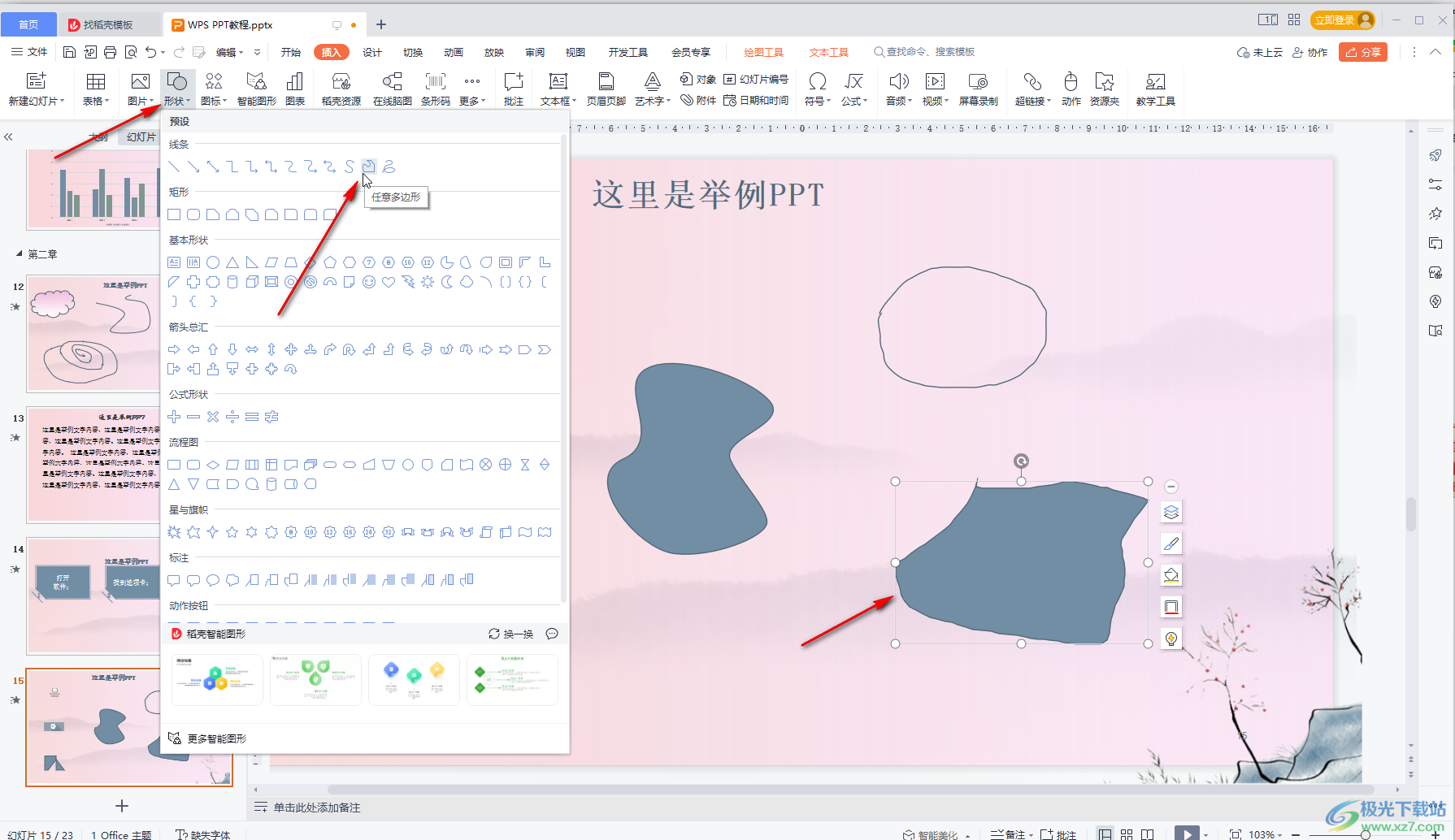
以上就是電腦版WPS演示文稿中自由繪制需要的圖形的方法教程的全部內容了。上面的多種方法操作起來都是非常簡單的,小伙伴們可以打開自己的軟件后一起動手操作起來,自由設計想要的形狀效果。如果小伙伴們還沒有WPS這款軟件,可以在本教程末尾處進行下載和安裝,方便后續需要的時候可以使用。

大小:240.07 MB版本:v12.1.0.18608環境:WinAll, WinXP, Win7, Win10
- 進入下載
相關下載
熱門閱覽
- 1百度網盤分享密碼暴力破解方法,怎么破解百度網盤加密鏈接
- 2keyshot6破解安裝步驟-keyshot6破解安裝教程
- 3apktool手機版使用教程-apktool使用方法
- 4mac版steam怎么設置中文 steam mac版設置中文教程
- 5抖音推薦怎么設置頁面?抖音推薦界面重新設置教程
- 6電腦怎么開啟VT 如何開啟VT的詳細教程!
- 7掌上英雄聯盟怎么注銷賬號?掌上英雄聯盟怎么退出登錄
- 8rar文件怎么打開?如何打開rar格式文件
- 9掌上wegame怎么查別人戰績?掌上wegame怎么看別人英雄聯盟戰績
- 10qq郵箱格式怎么寫?qq郵箱格式是什么樣的以及注冊英文郵箱的方法
- 11怎么安裝會聲會影x7?會聲會影x7安裝教程
- 12Word文檔中輕松實現兩行對齊?word文檔兩行文字怎么對齊?
網友評論